Установка и настройка дедупликации на Windows Server 2012 R2
В данной статье я расскажу как легко и быстро можно настроить дедупликацию через Powershell.
1) Устанавливаем роль дедупликации.
|
1 2 3 |
Import-Module ServerManager Add-WindowsFeature -name FS-Data-Deduplication Import-Module Deduplication |
2) Включаем дедупликацию. В данном случае на диске E
|
1 |
Enable-DedupVolume E: -UsageType Default |
Если вы планируете дедуплицировать хранилище дисков виртуальных машин Hyper-v, используйте следующую команду:
|
1 |
Enable-DedupVolume E: -UsageType HyperV |
3) Задаем минимальное количество дней, после которых выполняется дедупликация файлов
|
1 |
Set-Dedupvolume E: -MinimumFileAgeDays 20 |
Если необходимо дедупликацировать файлы сразу и вам необходима максимальная дедупликация установите значение 0
4) Добавляем каталог, который не нужно дедупликацировать (если необходимо)
|
1 |
Set-DedupVolume –Volume "E:" -ExcludeFolder "E:\temp" |
5) Устанавливаем минимальный размер файла
|
1 |
Set-DedupVolume –Volume "E:" -MinimumFileSize "32768" |
6) Отключаем дедупликацию используемых файлов
|
1 2 3 |
Set-DedupVolume –Volume "E:" -OptimizeInUseFiles:$False Set-DedupVolume –Volume "E:" -OptimizePartialFiles:$False |
Для просмотра текущих запущенных заданий дедупликации выполните команду:
|
1 |
Get-DedupJob |
Для просмотра существующих заданий используйте команду:
|
1 |
Get-DedupSchedule |
Если вы хотите добавить новое задание используйте команду — New-DedupSchedule
Ниже пример как добавить задание оптимизации:
|
1 |
New-DedupSchedule –Name "ThroughputOptimization" –Type Optimization –Days on,Tues,Wed,Thurs,Fri,Sunday –Start 00:00 –DurationHours 8 -Priority Normal |
Теперь разберем этот пример
–Name — имя нового задания
–Type тип задания (Optimization/GarbageCollection/Scrubbing)
Scrubbing — восстановление поврежденных данных
GarbageCollection — сборка мусора (высвобождение места)
Optimization — дедупликация и сжатие данных
–Days дни в которые задание должно запускаться
—Start в какое время
–DurationHours сколько часов может выполняться задание
—Priority приоритет
Для просмотра текущего статуса дедупликации используйте команду:
|
1 |
Get-DedupVolume |
Вывод будет таким:
Enabled UsageType SavedSpace SavingsRate Volume
——- ——— ———- ———— ——
True Default 76.94 GB 66 % E:
В моем случае дедупликация превратила 65 GB в 354MB.
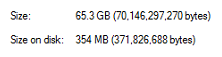
Это очень эффективно! Удачной настройки! =)
Добавить комментарий